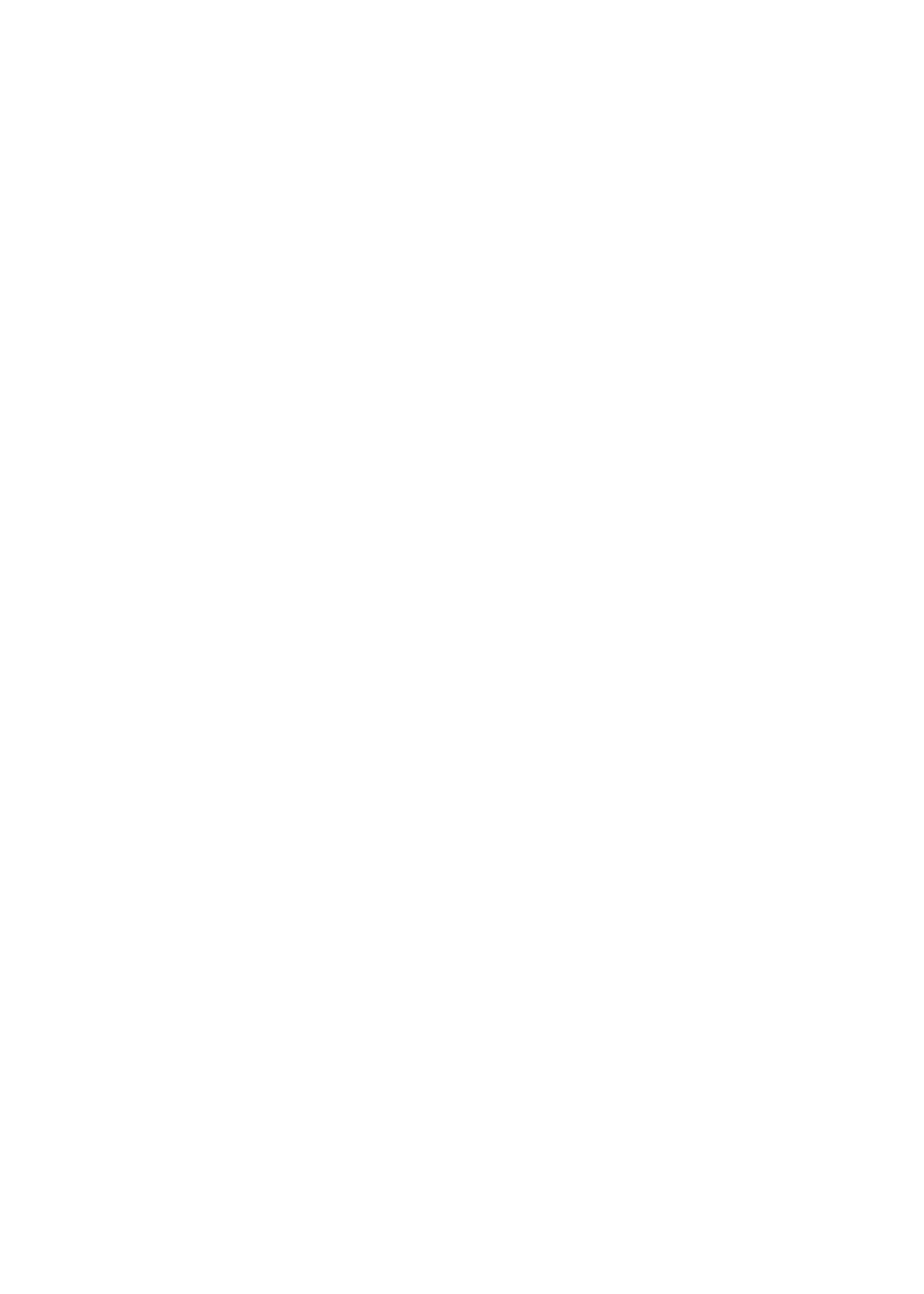
Anzeigen und Verwalten von Fitnessdaten
Der iPod nano zeichnet einer Reihe von Trainingsdaten auf, sodass Sie den Fortschritt Ihrer
Fitnessziele überwachen können. Mithilfe von iTunes können Sie Ihre Schrittzählungen und
andere Trainingsdaten auf die Nike+-Website laden. Dort können Sie ein Ziel festlegen, Freunde
herausfordern und Ihren Fortschritt überprüfen.
Anzahl der Schritte anzeigen
1
Tippen Sie im Home-Bildschirm auf „Fitness“ und anschließend auf „Gehen“.
Im ersten daraufhin angezeigten Bildschirm werden folgende Daten angezeigt:
Verbrannte Kalorien
Â
Gesamtzeit, die der iPod nano Ihre Schritte aufgezeichnet hat
Â
Ihr tägliches Ziel, sofern Sie ein Ziel festgelegt haben
Â
Die zurückgelegte Strecke
Â
2
Streichen Sie nach links, um die Schrittzählung für den Tag, den Monat und die Gesamtzahl
anzuzeigen
Hinweis: Die Werte für verbrauchte Kalorien sind Schätzwerte und die tatsächlich verbrauchten
Kalorien können abweichen. Näheres hierzu können Sie bei Ihrem Arzt erfahren.
Der Verlauf bietet weitere Details über Ihre Schritte und Trainings.
Trainingsverlauf anzeigen
1
Tippen Sie im Home-Bildschirm auf „Fitness“ und anschließend auf „Verlauf“.
2
Tippen Sie auf eine Option:
„Bestleistung“ zeigt die Bestzeiten des Lauftrainings für unterschiedliche Strecken von einem
Â
Kilometer bis zu einem Marathon an.
„Trainings-Gesamtwerte“ zeigt die Gesamtzahl der aufgezeichneten Trainings an und gibt die
Â
weiteste Strecke, die Gesamtstrecke, die Gesamtdauer und die Gesamtanzahl der verbrauchten
Kalorien an.
41
Kapitel 7
Fitness
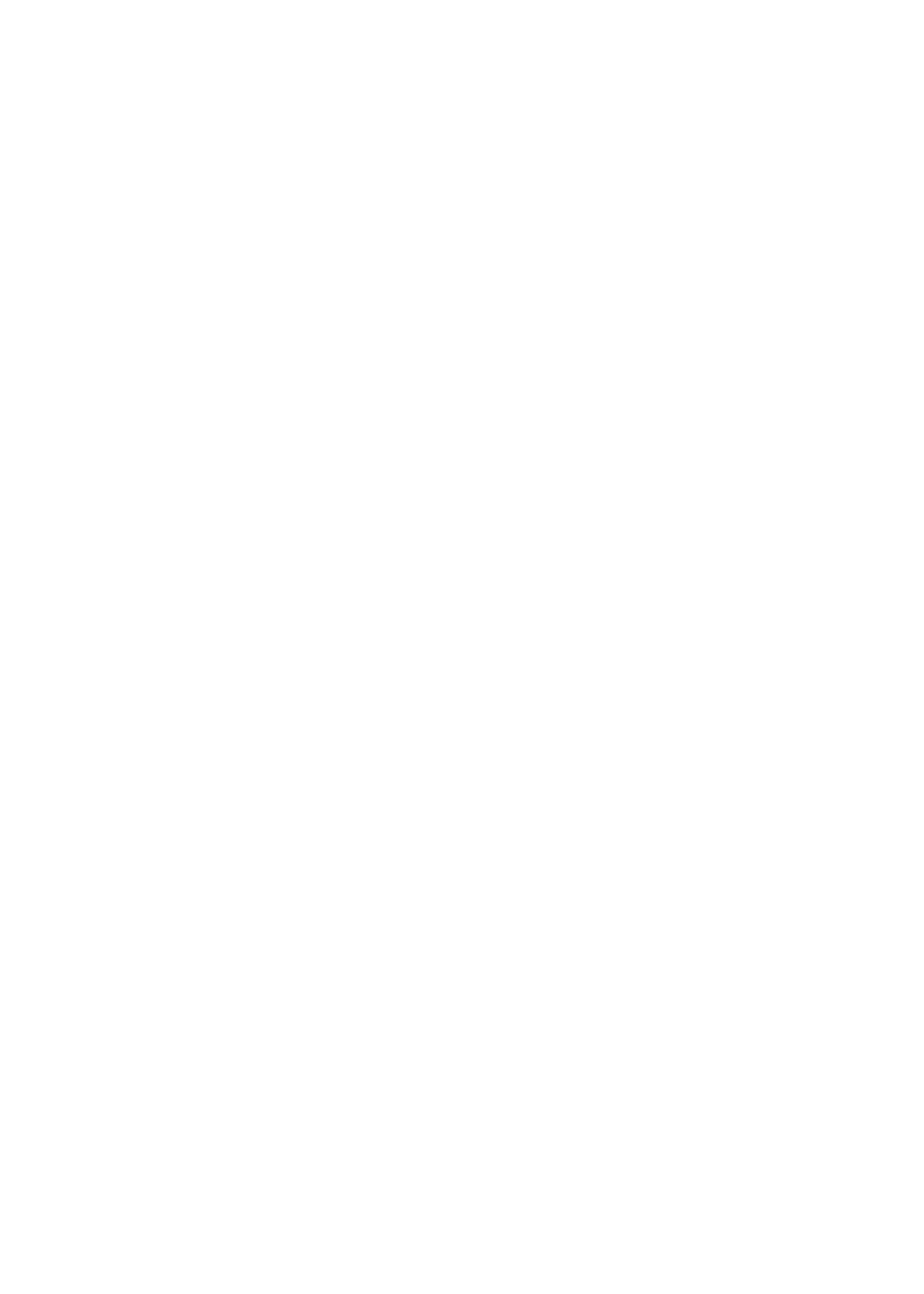
Unten werden alle Gesamtwerte für Schritte und Trainings nach Datum aufgelistet. Trainings
Â
und Laufeinheiten werden nach Typ gruppiert, sodass Sie sie leicht finden können.
Trainingsdaten vom iPod nano löschen
1
Tippen Sie im Home-Bildschirm auf „Fitness“ und anschließend auf „Verlauf“.
2
Tippen Sie auf den Monat, den Sie löschen wollen.
3
Streichen Sie nach unten und tippen Sie auf „Löschen“.
Sie werden gefragt, ob Sie alle Trainingsdaten für den Monat löschen wollen.
4
Tippen Sie auf „Löschen“ oder auf „Abbrechen“, wenn Sie Ihre Meinung geändert haben.
Sie können iTunes verwenden, um Ihre Schritt- und anderen Trainingsdaten auf die Nike+-
Website zu laden. Sie benötigen einen Nike+-Account, den Sie beim ersten Synchronisieren von
Trainingsdaten in iTunes einrichten können.
Ihre Schritt- oder Trainingsinformationen auf die Nike+-Website laden
1
Schließen Sie den iPod nano an Ihren Computer an und starten Sie iTunes.
2
Klicken Sie im angezeigten Dialogfenster auf „Senden“ und befolgen Sie die Anleitungen, um
Ihren Nike+-Account einzurichten.
Nachdem Sie Ihren Account eingerichtet haben, wird ein „Nike + iPod“-Titel im iTunes-Fenster
angezeigt.
3
Klicken Sie auf den Titel „Nike + iPod“ und wählen dann Sie „Trainingsdaten automatisch an Nike+
senden“, sofern diese Option nicht bereits ausgewählt ist.
4
Klicken Sie auf „Anwenden“.
Möchten Sie Ihre Informationen auf der Nike-Website anzeigen und bereitstellen, klicken Sie im
Bereich „Nike + iPod“ auf „Nike+ besuchen“, wenn der iPod nano mit Ihrem Computer verbunden
ist, oder öffnen Sie die Seite www.nike.com und melden Sie sich dann bei Ihrem Account an.
Mit einem Nike + iPod Sportkit (separat erhältlich) können Sie einen kompatiblen
Herzfrequenzmonitor konfigurieren und verwenden, um Ihre Herzfrequenz beim Training auf dem
iPod nano zu überprüfen. Wenn Sie den iPod nano an ein „Nike + iPod“-kompatibles Fitnessgerät
anschließen, können Sie den iPod nano möglicherweise über das Gerät steuern und Ihre
Trainingsdaten auf dem iPod nano sichern.
Nike + iPod Sportkit auf dem iPod nano einstellen
1
Verbinden Sie einen „Nike + iPod“-Empfänger mit dem Dockanschluss des iPod nano.
2
Tippen Sie im Home-Bildschirm auf „Einstellungen“.
3
Tippen Sie auf „Fitness“ und auf „Nike + iPod Sportkit“.
Diese Option wird nur dann in den Einstellungen angezeigt, wenn der Empfänger mit dem iPod
nano verbunden ist.
4
Tippen Sie auf das Zubehör (Sensor, Fernbedienung, Herzfrequenzmonitor), das Sie konfigurieren
wollen.
Informationen zur Konfiguration und Verwendung von Nike + iPod finden Sie in der
Dokumentation zu Nike + iPod.
42
Kapitel 7
Fitness